Ideenwand auswerten
In diesem Artikel erläutern wir, wie Sie Ideen / Themen sowie Kommentare, die auf der Ideenwand erfasst wurden, auswerten und organisieren können.
Wie Sie eine neue Ideenwand einrichten, erfahren Sie Artikel «Ideenwand einrichten».
Überblick erhalten
Um zur Auswertungsoberfläche zu gelangen, öffnen Sie den Administrationsbereich des jeweiligen Mitwirkungsprojektes. Wählen Sie in der Navigation anschliessend den Menüpunkt «Auswertung» und danach das Modul «Ideenwand» an. Sie sehen danach die Übersicht der bereits erfassten Beiträge der Ideenwand. Sollten Sie mehrere Ideenwände eingerichtet haben, können Sie über das Auswahlfeld unter dem Titel «Ideenwand» die jeweilige Ideenwand auswählen.
Beiträge mit Kategorien organisieren
Über Kategorien können Sie die Beiträge strukturieren und organisieren.
- Beiträge thematisch ordnen
- Beiträge mit einem Status verstehen (z. B. «in Umsetzung», «in Abklärung» oder «Umgesetzt»)
- Beiträge intern an Personen oder Abteilungen zuteilen
Wie Sie Kategorien einrichten, erfahren Sie hier. Um den Beiträgen die Kategorie zuzuweisen, haben Sie zwei Möglichkeiten:
- Einzelner Beitrag: Öffnen Sie die Detailansicht eines Beitrages und wählen Sie im Aktionsmenü den Menüpunkt «Beitrag bearbeiten» aus.
Aktiveren oder Deaktivieren Sie im Bearbeitungsfenster die gewünschten Kategorien und speichern Sie den Beitrag. - Mehrere Beiträge: Wählen Sie die über die Checkbox auf der Übersichtsseite die gewünschten Beiträge an, klicken Sie danach das Etiketten-Symbol an.
Anschliessend können Sie die gewünschten Kategorien auswählen. Die ausgewählten Kategorien werden zusätzlich zu den bereits erfassten hinzufgefügt.
Beiträge öffentlich oder intern kommentieren
Die Kommentarfunktion kann für zwei Zwecke verwendet werden.
Moderation von Beiträgen
Über die öffentliche Kommentarfunktion können Sie Beiträge oder Kommentare moderieren. Die Kommentare werden dabei öffentlich im Namen Ihrer Organisation angezeigt und speziell hervorgehoben.
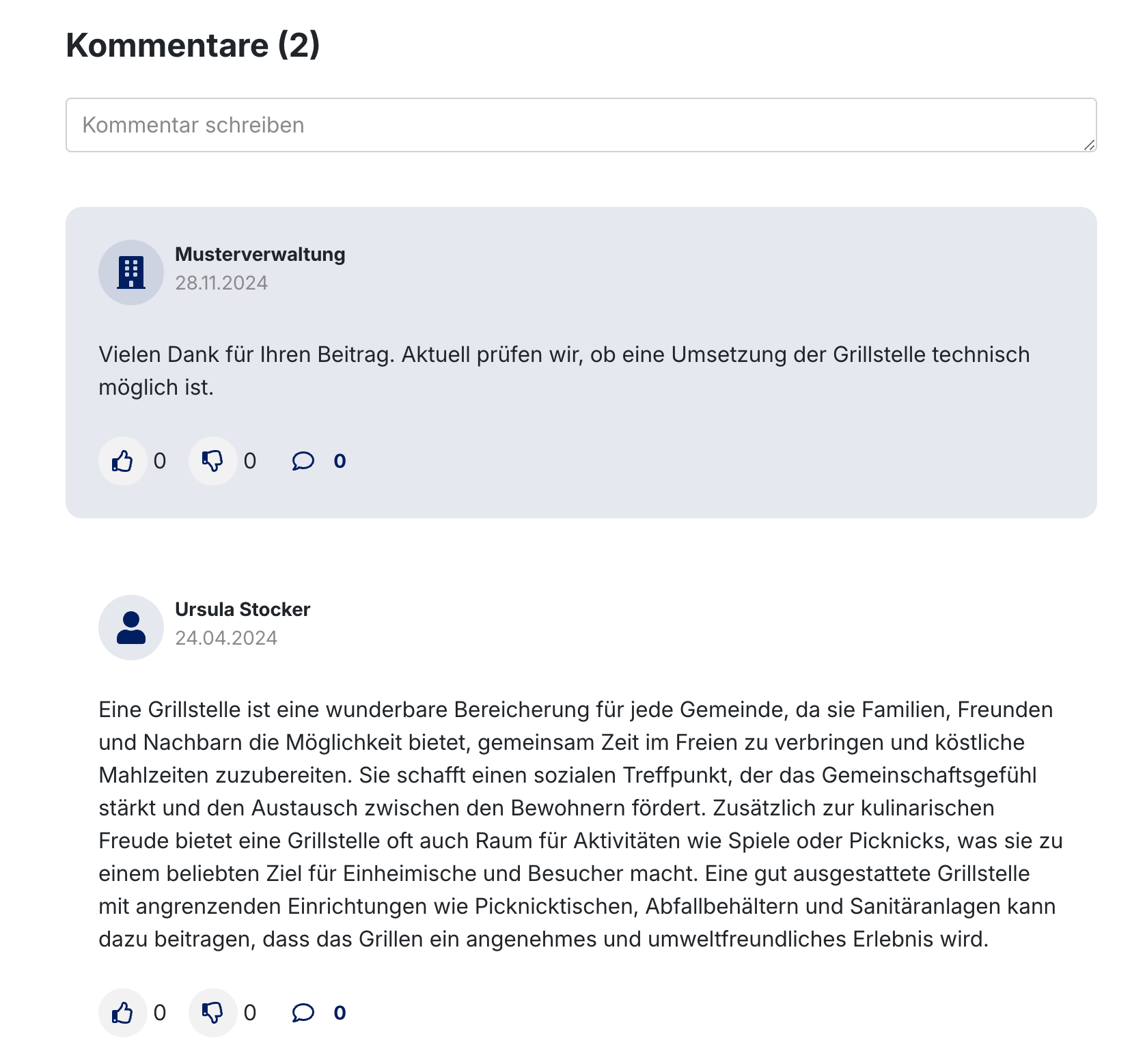
Interne Beurteilung & Koordination
Bei der Erfassung eines Kommentars können Sie die Option «Kommentar nur intern anzeigen» aktivieren. Dadurch ist der Kommentar nur intern sichtbar und wird für Teilnehmende nicht angezeigt. Diese Funktion ist hilfreich, um die Beiträge zu beurteilen oder deren Umsetzung intern zu koordinieren.
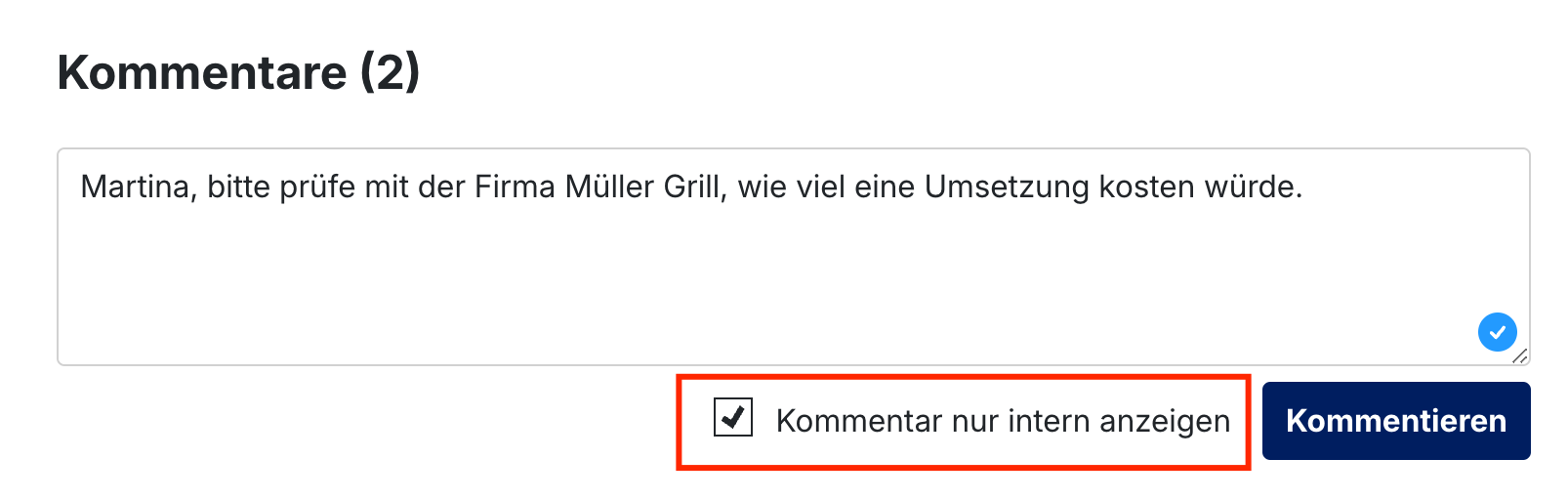
Autor/in über Kommentar informieren
Aktivieren Sie diese Option beim Verfassen eines Kommentars, um die Autorin bzw. den Autor der Idee oder des bestehenden Kommentars per E-Mail zu benachrichtigen.
Beiträge und Kommentare freigeben
Falls Sie bei der Einrichtung der Ideenwand die Freigabeoption angewählt haben, werden noch freizugebende Beiträge oder Beiträge mit freizugebenden Kommentaren mit einem farblichen Balken markiert. Für die Freigabe haben Sie zwei Möglichkeiten:
- Mehrfachauswahl: Sie können mehrere Beiträge über die Checkbox markieren und anschliessend über die Mehrfachauswahl mehrere Beiträge auf einmal freigaben. Bitte beachten Sie, dass dabei sowohl der Beitrag als auch sämtliche Kommentare freigegeben werden.
- Einzelansicht: Öffnen Sie den jeweiligen Beitrag und klicken Sie beim Beitrag oder dem Kommentar auf die Freigabe-Schaltfläche.
Falls Sie die Freigabe für einen Beitrag rückgängig machen möchten, klicken Sie in der Detailansicht des jeweiligen Beitrages auf das Aktionsmenü und klicken Sie auf «Freigabe aufheben».
Beiträge erfassen
Um einen Beitrag zu erfassen, klicken Sie auf der Übersichtsseite der Auswertungsansicht auf «Beitrag erfassen» und füllen Sie das erscheinende Formular aus. Beiträge, die von Administrator/innen erfasst werden, werden automatisch freigegeben.
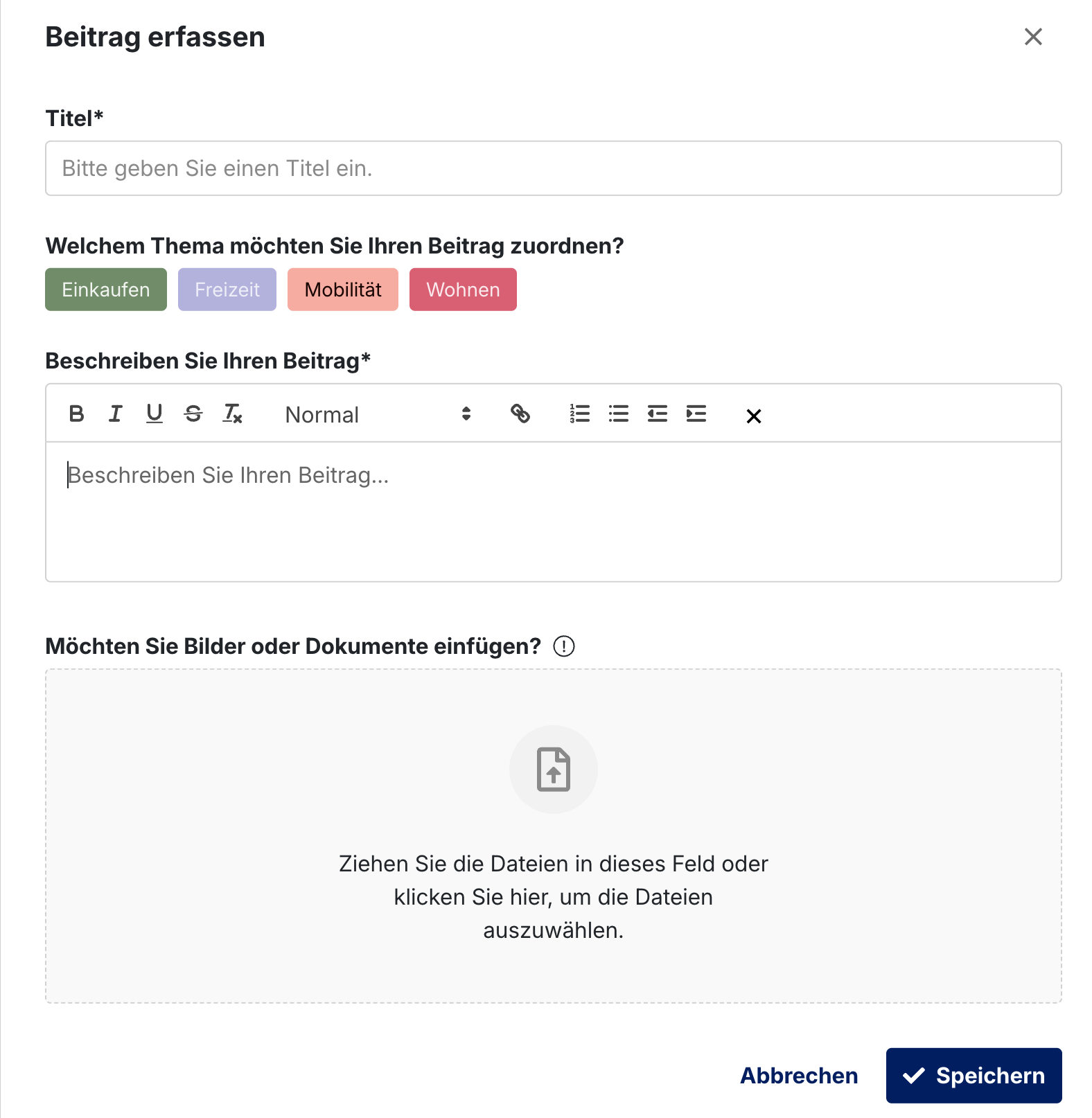
Beiträge löschen
Beiträge können wahlweise über die Mehrfachauswahl oder in der Detailansicht gelöscht werden.
Mehrfachauswahl
Detailansicht
Kommentar löschen
Im Kommentarbereich der Detailansicht können Sie einzelne Kommentare löschen.
Mit dem Löschen des Kommentars werden allfällige Subkommentare ebenfalls mitgelöscht.
Mit dem Löschen des Kommentars werden allfällige Subkommentare ebenfalls mitgelöscht.
Beiträge und Kommentare exportieren
Um einen Export der Beiträge und Kommentare zu erstellen, klicken Sie auf der Übersichtsseite auf das Aktionsmenü und wählen Sie die Option «Excel-Export» an.
Ideenwand auch nach Abschluss der Mitwirkungsphase anzeigen
Standardmässig wird die Ideenwand für Teilnehmende ausgeblendet, sobald die Mitwirkungsphase beendet ist. Oftmals kann es aber gewünscht sein, auch nach der Mitwirkungsphase zu Dokumentationszwecken die Dialogwand weiterhin den Teilnehmenden anzuzeigen. Um dies zu ermöglichen, erstellen Sie mindestens eine Phase, welche aktiv ist. Nennen Sie diese Phase beispielsweise «Dokumentationsphase» und aktivieren Sie die Option «informelle Mitwirkung».
Die Teilnehmenden können nun weiterhin die Mitwirkung öffnen, jedoch keine neuen Beiträge mehr erfassen oder Beiträge kommentieren.